win10dll文件出错的解决方法 win10dll文件出错如何解决
更新时间:2023-05-25 09:24:07作者:zheng
有些用户在win10电脑开机时电脑提示,dll文件出错,找不到指定模块,这可能是因为win10电脑的安全中心在查杀病毒的时候将dll文件删除了,那么该如何解决win10电脑开机提示无法找到dll文件的问题呢?今天小编就教大家win10dll文件出错的解决方法,如果你刚好遇到这个问题,跟着小编一起来操作吧。
推荐下载:window10系统
方法如下:
1、在win10系统桌面上,开始菜单柱低肤。右键,运行。
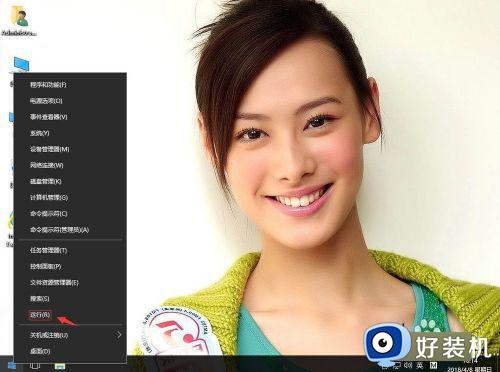
2、输入regedit,再确定。

3、在注册表编辑器中展开定位HKEY_LOCAL_MACHINESOFTWAREMicrosoftWindowsCurrentVersionRun。在右侧找到默认。
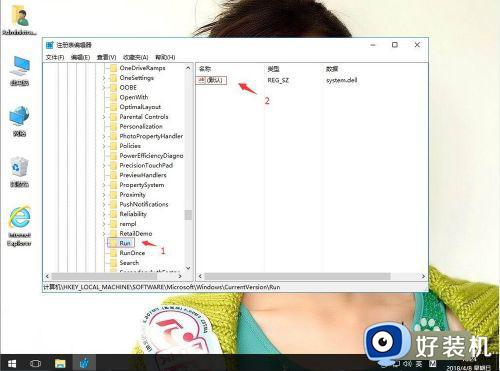
4、右键,修改。晃戴
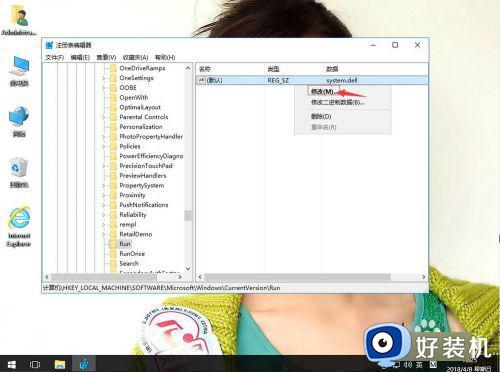
5、把数值数据喝捧删除。再确定。电脑重启即可。
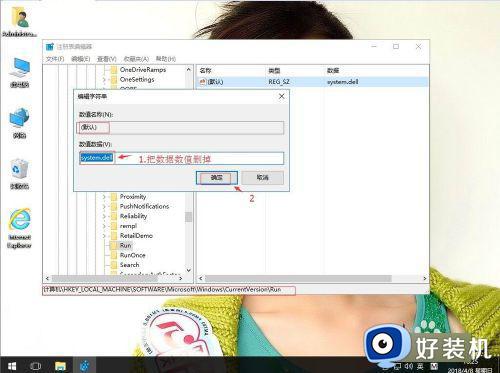
以上就是关于win10dll文件出错的解决方法的全部内容,还有不懂得用户就可以根据小编的方法来操作吧,希望能够帮助到大家。
win10dll文件出错的解决方法 win10dll文件出错如何解决相关教程
- win10dll没有被指定在windows上运行或包含错误怎么办
- win10弹出“文件应用属性时出错”如何解决 win10弹出“文件应用属性时出错”原因和解决方法
- win10系统文件错误如何修复 如何解决win10系统文件错误
- win10文件出现错误的解决方法 win10文件错误如何修复
- 0x800701b1错误代码怎么解决 win10错误代码0x800701B1解决方法
- Win10提示C:ProgramFilesWindowsApps文件系统错误12007如何解决
- win10页面文件配置问题怎么解决 win11页面文件配置问题如何修复
- 如何修复Win10更新错误0x800f081f Win10更新错误0x800f081f解决方法
- win10运行出错的解决方法 win10软件运行出错怎么办
- win10连win7打印机错误709怎么回事 win10连win7打印机错误709两种解决方法
- win10拼音打字没有预选框怎么办 win10微软拼音打字没有选字框修复方法
- win10你的电脑不能投影到其他屏幕怎么回事 win10电脑提示你的电脑不能投影到其他屏幕如何处理
- win10任务栏没反应怎么办 win10任务栏无响应如何修复
- win10频繁断网重启才能连上怎么回事?win10老是断网需重启如何解决
- win10批量卸载字体的步骤 win10如何批量卸载字体
- win10配置在哪里看 win10配置怎么看
win10教程推荐
- 1 win10亮度调节失效怎么办 win10亮度调节没有反应处理方法
- 2 win10屏幕分辨率被锁定了怎么解除 win10电脑屏幕分辨率被锁定解决方法
- 3 win10怎么看电脑配置和型号 电脑windows10在哪里看配置
- 4 win10内存16g可用8g怎么办 win10内存16g显示只有8g可用完美解决方法
- 5 win10的ipv4怎么设置地址 win10如何设置ipv4地址
- 6 苹果电脑双系统win10启动不了怎么办 苹果双系统进不去win10系统处理方法
- 7 win10更换系统盘如何设置 win10电脑怎么更换系统盘
- 8 win10输入法没了语言栏也消失了怎么回事 win10输入法语言栏不见了如何解决
- 9 win10资源管理器卡死无响应怎么办 win10资源管理器未响应死机处理方法
- 10 win10没有自带游戏怎么办 win10系统自带游戏隐藏了的解决办法
